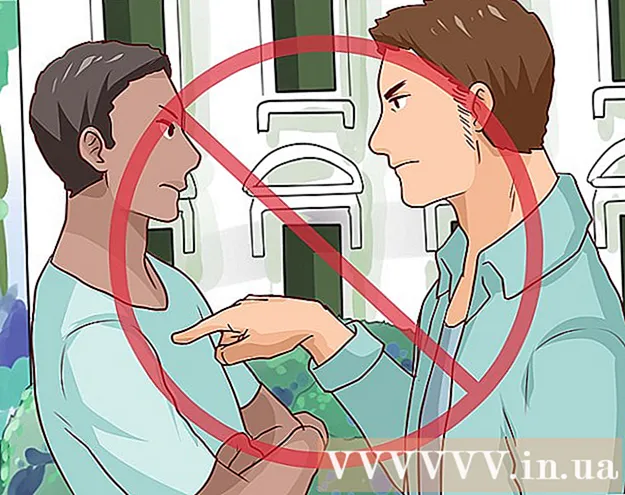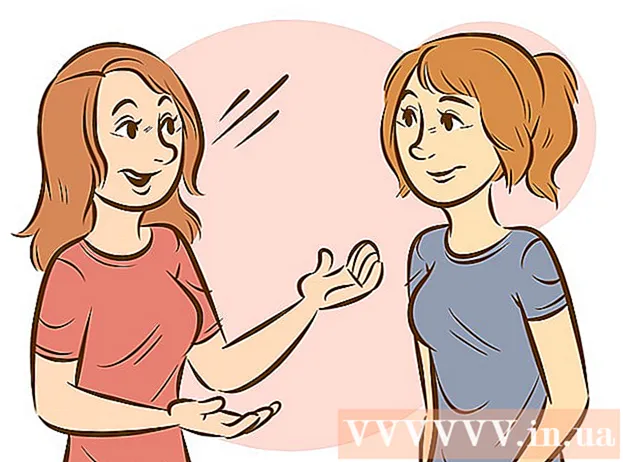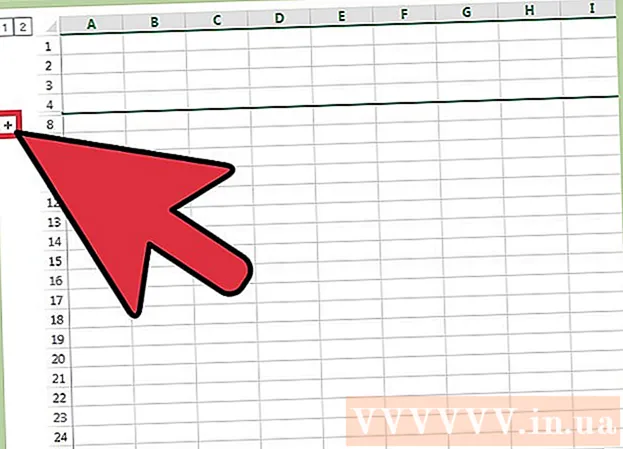Autor:
Monica Porter
Dátum Stvorenia:
15 Pochod 2021
Dátum Aktualizácie:
1 V Júli 2024
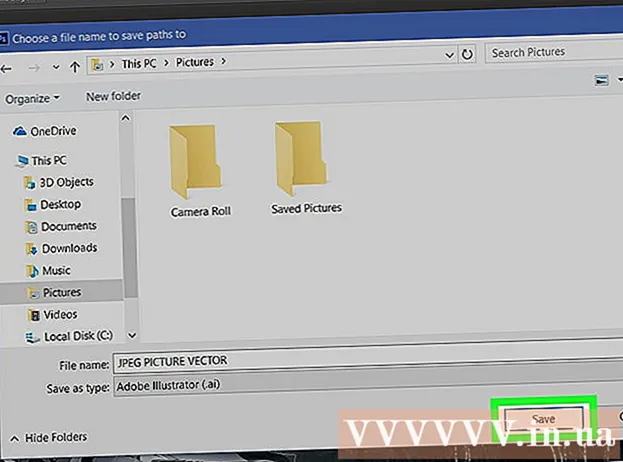
Obsah
Táto wikiHow vás naučí, ako používať program Adobe Photoshop na prevod obrázkov JPEG do vektorových perokresieb.
Kroky
V počítači otvorte program Adobe Photoshop. Prihláška je v časti Všetky aplikácie Ponuka Štart (alebo priečinok) systému Windows Aplikácie v systéme macOS).

Kliknite na ponuku Súbor (Súbor). Táto možnosť sa nachádza v ľavom hornom rohu obrazovky.
Kliknite Otvorené ... (Otvorené). Zobrazí sa prehľadávač súborov vo vašom počítači.

Prejdite do priečinka obsahujúceho súbor JPEG.
Vyberte súbor JPEG. Kliknutím na názov súboru ho vyberte.
Kliknite Otvorené. Otvorí sa súbor JPEG na úpravy vo Photoshope.
Kliknite na nástroj Rýchly výber. Táto možnosť má pod štetcom ikonu bodkovaného kruhu. Ak je váš Photoshop staršia verzia, bude to prerušovaná čiara s ikonou ceruzky.
Kliknite na tlačidlo Pridať do výberu. Táto možnosť sa nachádza na paneli s ikonami v hornej časti obrazovky a vyzerá podobne ako ikona nástroja Rýchly výber, líši sa tým, že nad ňu pridáva znamienko plus (+).
- Umiestnením kurzora myši na každú ikonu zobrazíte funkcie tohto nástroja.

Kliknite na časti obrázka, ktoré chcete previesť na vektorové. Každá zóna, na ktorú kliknete, bude obklopená prerušovanou čiarou.
Kliknite na ponuku okno v hornej časti obrazovky.
Kliknite Cesty (Cesta). V pravom dolnom rohu aplikácie Photoshop sa otvorí okno Cesty.
Kliknite na tlačidlo „Vykonať prácu z cesty“ umiestnené v spodnej časti okna Cesty. Táto možnosť má ikonu bodkovaného štvorca s menšími štvorcami na štyroch stranách, štvrtá zľava. Vybraté oblasti sa prevedú na vektor.
Kliknite na ponuku Súbor v ľavom hornom rohu obrazovky.
Kliknite Export (Export).
Kliknite Cesty k Illustratoru. Táto možnosť sa nachádza v dolnej časti ponuky.
Zadajte názov ciest a kliknite na ikonu Ok. Zobrazí sa prehľadávač súborov v počítači.
Prejdite do priečinka, do ktorého chcete vektor uložiť.
Zadajte názov súboru.
Kliknite Uložiť (Uložiť). Vektorový obrázok sa uloží. Teraz ich môžete upravovať v aplikácii Illustrator alebo v akejkoľvek inej aplikácii na úpravu vektorov. reklama